字体与字体之间的间距怎么调 Word中字体与字体之间的间距调整
更新时间:2024-05-23 09:49:25作者:yang
字体与字体之间的间距在排版中起着至关重要的作用,在Word中,调整字体与字体之间的间距可以让文档看起来更加整洁和美观。通过调整字体的行距和字间距,可以有效地提升文档的可读性和美感。在进行排版时,我们可以根据具体的需求和排版风格来合理地调整字体与字体之间的间距,使得文档的整体效果更加出色。掌握调整字体间距的技巧,可以让我们的文档在视觉上更加吸引人,让读者更加愿意沉浸在其中。
方法如下:
1.首先选中自己想要调整的字,然后我们点击【开始】。

2.然后我们找到字体,也就是这个符号。快捷键是【ctrl+d】键,点击它。
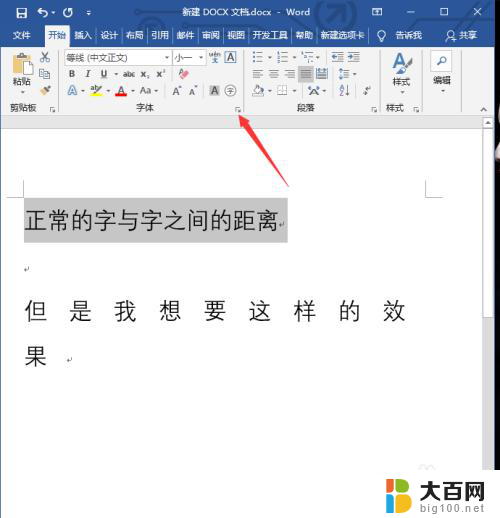
3.然后点击【高级】。
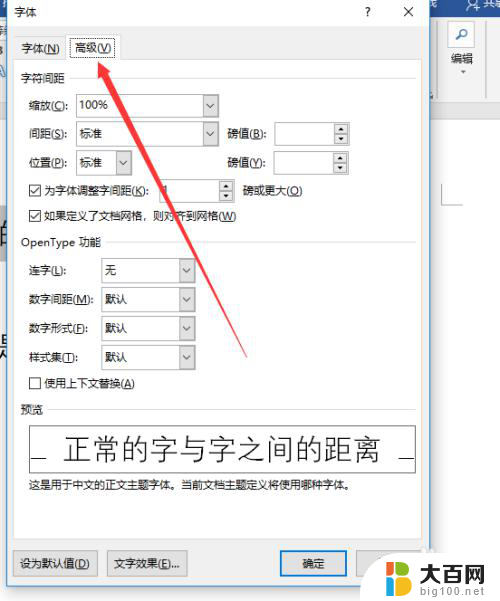
4.然后在间距里面选择【加宽】,磅值里面我们输入10磅,然后点击确定。

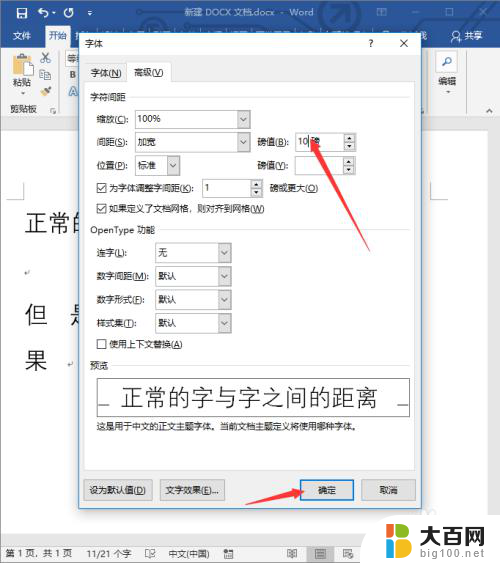
5.然后我们就能看到字与字之间距离发生了变化。
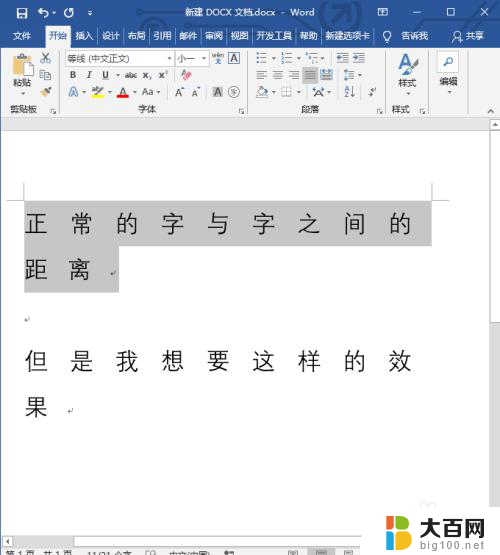
以上就是调整字体与字体之间的间距的全部内容,如果有需要的用户,可以按照以上步骤进行操作,希望对大家有所帮助。
字体与字体之间的间距怎么调 Word中字体与字体之间的间距调整相关教程
- 如何调整word文字上下间距 Word文档字体间距设置方法
- word字体左右间距怎么调整 WORD中字符的左右间距调整技巧
- word文档怎么调整字体间距 怎样在Word文档中调整文字间距
- excel如何设置字体行距 Excel表格文字字间距调整步骤
- word文档的文字间距如何调整 Word文档文字之间的间距如何改变
- wps怎样删除一行字之间的距离 怎样调整wps中一行字之间的距离
- wps为文字调整字间距 wps文字调整字间距怎么设置
- word表格中字间距怎么设置 word表格字间距调整技巧
- 怎么调整word文字间距 Word文档文字间距设置技巧
- wps怎样让字到正中间 wps怎样调整字体到正中间
- 苹果进windows系统 Mac 双系统如何使用 Option 键切换
- win开机不显示桌面 电脑开机后黑屏无法显示桌面解决方法
- windows nginx自动启动 Windows环境下Nginx开机自启动实现方法
- winds自动更新关闭 笔记本电脑关闭自动更新方法
- 怎样把windows更新关闭 笔记本电脑如何关闭自动更新
- windows怎么把软件删干净 如何在笔记本上彻底删除软件
电脑教程推荐